Ortak Görev Menüsü – SEO Hizmeti Sunma – SEO Hizmeti – SEO Hizmeti Ücretleri – SEO Hizmeti Yaptırma
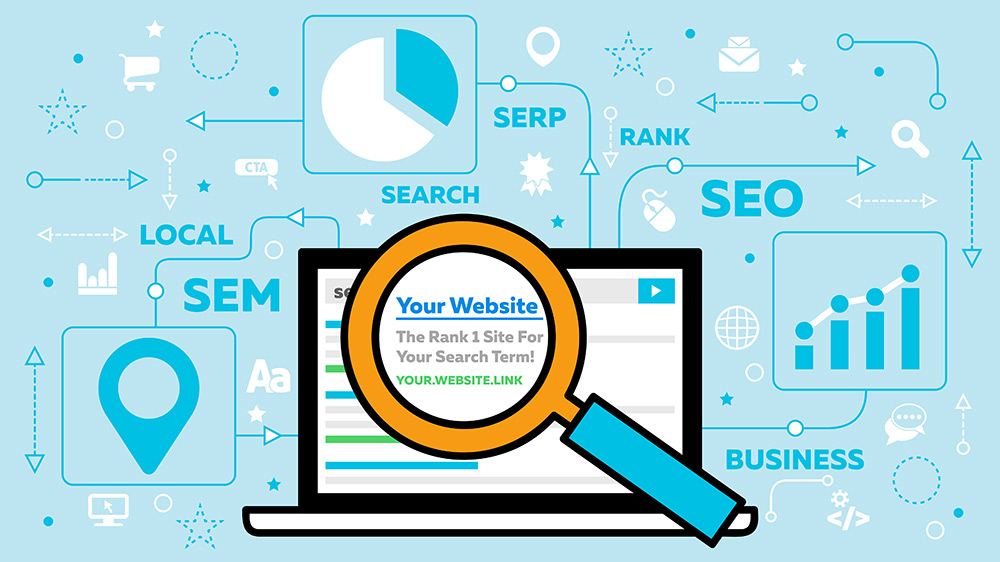
Ortak Görev Menüsü
Oturum Açma denetiminin Ortak Görev menüsünde aşağıdaki komutlar bulunur:
• Otomatik Biçim: Bir dizi önceden tanımlanmış oturum açma şablonu arasından seçim yapmanızı sağlayan Otomatik Biçim iletişim kutusunu görüntüler. Bir şablon seçtiğinizde, şablonun HTML’si Login denetiminin <LayoutTemplate> öğesine yerleştirilir.
• Şablona Dönüştür: Kontrol tarafından oluşturulan düzeni bir şablona dönüştürür. Bu seçeneğin seçilmesi, düzeni oluşturmak için kullanılan HTML’yi alır ve bunu Oturum Açma denetiminin <LayoutTemplate> öğesine yerleştirir.
• Sıfırla: <LayoutTemplate> öğesini temizler ve oluşturulan düzene geri döner. Bu seçenek, Şablona Dönüştür seçeneğine tıkladıktan sonra görüntülenir.
• Web Sitesini Yönet: Web Sitesi Yönetim Aracını görüntüler. Bu yalnızca kullanıcıları, rolleri vb. ayarlamanıza olanak tanıyan hızlı bir bağlantıdır.
• Şablonları Düzenle: Şablonlu denetimi, tasarımcıdaki denetim şablonlarının görsel görünümünü değiştirmenize olanak tanıyan Şablon Düzenleme moduna yerleştirir (bazı denetimler birden çok şablonu destekler). Bu seçeneği, önce Otomatik Biçim iletişim kutusundan bir şablon seçmeden veya Şablona Dönüştür’ü seçmeden seçerseniz, size boş bir tasarımcı sunulur (yani, şablonu sıfırdan oluşturursunuz).
Ortak Görevler menüsünden Otomatik Biçim veya Şablona Dönüştür seçeneğinin seçilmesi, tüm denetimleri uygun adlarıyla içeren temel bir şablon sağlar.
Listeleme, Şablona Dönüştür seçeneğini seçip şablonu düzenledikten sonra kontrol tanımınızda görünen bir işaretleme örneğidir. Tüm kontrol kimliği değerlerinin öne çıkması için kalın harflerle yazıldığını ve kısalık olması için tüm düzen ve stil bilgilerinin örnekten kaldırıldığını unutmayın.
Başlamak için bir temel şablon edinmeyi bitirdikten sonra, Ortak Görevler menüsündeki Şablonları Düzenle seçeneğini kullanarak şablonu düzenleyebilirsiniz. Bu, şablonlu kontrolü gösterildiği gibi Şablon Düzenleme moduna yerleştirir. Bir denetim Şablon Düzenleme modundayken, Ortak Görevler menüsü, çalışabileceğiniz tüm şablonları içeren bir açılır liste görüntüler.
Daha önce belirtildiği gibi, Oturum Açma denetimi yalnızca tek bir şablona (LayoutTemplate) sahiptir, ancak bir PasswordRecovery denetimini düzenliyorsanız, açılır liste üç giriş içerir. Şablonu düzenlemeyi bitirdikten sonra, Şablon Düzenleme modundan çıkmak için Ortak Görevler menüsünden Şablon Düzenlemeyi Sonlandır bağlantısına tıklayın.
Giriş Kontrolü
Form Kimlik Doğrulaması, kullanıcıların web tabanlı bir formda kullanıcı adlarını ve parolalarını girerek bir uygulamada oturum açmasına olanak tanır. Bu nedenle, Form Kimlik Doğrulamasına dayalı her uygulama, bir tür oturum açma formu, kullanıcı adı ve parola doğrulama rutini ve bir kullanıcının kimliği doğrulandıktan sonra kimlik doğrulama biletini oluşturmanın bir yolunu gerektirir. Bu, özellikle çok sayıda küçük uygulama oluşturuyorsanız, oldukça yük olabilir.
Hem uygulamanız için üyelik sağlayıcısıyla hem de ASP.NET için kimlik doğrulama çerçevesiyle sıkı bir şekilde bütünleşen ASP.NET 2.0 Oturum Açma denetimine girin. Geçerli bir üyelik sağlayıcınız olduğu sürece, bir web formuna bir Giriş kontrolü bırakabilir ve sıfır kodlama ile tamamen işlevsel bir giriş ekranına sahip olabilirsiniz. Bununla birlikte, ihtiyaç duyulduğunda kendi doğrulama rutinlerinizi oluşturmanıza da olanak tanır. Çok esnek bir kontroldür. Önemli Login kontrol özelliklerinin bir listesini içerir.
■Not : Oturum açma denetimlerinin çoğu, çoğu denetimin oluşturulan düzeninin görünümünü değiştirmeyle ilgilenen kapsamlı bir özellik listesi sunar. Bu bölümde görünen mülk listelerinin hiçbirine bu özellikleri dahil etmedim. Ancak, oturum açma kontrollerinin düzenlerini nasıl etkilediklerini görmek için bu özelliklerle oynamaktan çekinmeyin.
İpucu : Oluşturulan düzeninin istediğinize çok benzemesini sağlamak için Oturum Açma denetiminin görsel özelliklerini kullanabilirsiniz. Ardından Ortak Görevler menüsünden Şablona Dönüştür seçeneğine tıklayabilir ve gördüklerinizi bir şablona dönüştürebilirsiniz. Oradan içeriğe ince ayar yapabilirsiniz. Bu tekniği kullanmak, şablon oluşturmayı biraz daha kolaylaştırır.
Ortak ağa bağlanma
Bilgisayardan ortak ağa bağlanma
Ortak ağa bağlanma Windows 10
Ortak ağa bağlanma sorunu
Windows 11 ortak ağa bağlanma
Masaüstüne uygulama ekleme
Ofis ortak ağa bağlanma
Windows ortak ağa bağlanma
Yerleşik Kimlik Doğrulama İşleviyle Oturum Açma Denetimini Kullanma
Kontrolü form üzerine bırakın. Düzgün yapılandırılmış bir üyelik sağlayıcınız olduğundan emin olun. Bu kadar basit. Kullanıcılar oturum açma bilgilerini girdiğinde, Oturum Açma denetimi, kullanıcı adlarını ve parolaları doğrulamak için üyelik sağlayıcısını otomatik olarak kullanır.
Kullanıcı adı ve parola geçerliyse, kontrol, sitenizi bir sonraki ziyaretinde kullanıcıyı tanımlayacak kimlik doğrulama biletini oluşturur. Kullanıcı daha sonra DestinationPageUrl’de belirtilen sayfaya veya sorgu dizesinde tanımlanan ReturnUrl’ye yönlendirilir. Hiçbiri tanımlanmadıysa, sayfa yenilenir ve kullanıcı oturum açar.
Oturum açma başarısız olursa oturum denetimi, FailureAction özelliğine dayalı olarak ne yapılacağını belirler. FailureAction, yenilemeye ayarlanmışsa, sayfa yenilenir ve kullanıcıya FailureText mesajı gösterilir. FailureAction, RedirectToLoginPage olarak ayarlanmışsa, kullanıcı varsayılan oturum açma sayfasına yönlendirilir.
Giriş Kontrolü ile Kendi Kimlik Doğrulama Rutinlerinizi Kodlama
Kaçınılmaz olarak, kendi kimlik doğrulama rutinlerinizi kodlamak istediğiniz zamanlar olacaktır. O zamanlar geldiğinde, kullanıcı adı ve şifre girişi amacıyla Login kontrolünü kullanmaya devam edebilirsiniz. Kendi doğrulama mantığınızı enjekte edebilmeniz için kontrolün Authenticate olayını işlemeniz yeterlidir.
Örnek olarak, kullanıcıların normal kullanıcı adlarını ve şifrelerini kullanarak giriş yapabilmelerini istediğinizi varsayalım. Ayrıca, herhangi biri olarak oturum açmanıza izin veren bir kullanıcı adı ve ana parola yazabilmek istersiniz. Üyelik sağlayıcıları ana parola kavramını desteklemez, bu nedenle kendi doğrulama mantığınızı kodlamanız gerekir.
Neyse ki, web uygulamasının kullanıcı bilgileriyle etkileşim kurmak için yerleşik Üyelik nesnesini kullanabilirsiniz, bu nedenle doğrulama kodu hala oldukça basittir.
Listelemenin ilk satırı, Oturum Açma kontrolünün Parola alanına ana parolanın girilip girilmediğini kontrol eder. Bu durumda, Kullanıcı Adı alanına girilen kullanıcı adının üyelik veritabanında bulunup bulunmadığını kontrol etmek için Üyelik.GetUser işlevini kullanır. Üye varsa, o zaman bir MembershipUser nesnesi döndürülür.
Bu kod, gerçek nesne ile ilgili değildir, yalnızca bulunup bulunmadığı ile ilgilidir. Kullanıcı bulunursa, Yetkilendirme Tanımlama Bilgisini Ayarla işlevi, kimlik doğrulama tanımlama bilgisini oluşturur ve başarılı bir şekilde kimlik doğrulamasının yapıldığını belirtmek için kullanıcıya gönderir. SetAuthCookie çağrısının ikinci parametresinin MyLogin olduğuna dikkat edin.
Tanımlama bilgisinin kalıcı olup olmayacağını belirten RememberMeSet değeri (bir Boole değeri). Kalıcı tanımlama bilgileri, kullanıcının geri dönmesine ve otomatik olarak oturum açmasına olanak tanıyan tarayıcı oturumları arasında kaydedilir. Ardından kod, e.Authenticated’ı True olarak ayarlar ve bu, Oturum Açma denetiminin kullanıcının kimliğinin başarıyla doğrulandığını ve kullanıcıyı yeniden yönlendirmesi gerektiğini bilmesini sağlar.
Authenticate olayını ele aldığınızda, Login denetimi, kullanıcıların otomatik olarak kimliğini doğrulama yeteneğini kaybeder. Bu nedenle, ana parola kullanılmazsa, kullanıcının normal şekilde oturum açmaya çalışıp çalışmadığını kontrol etmekle sorumlu olursunuz.
Bu, Membership.ValidateUser yöntemi ile gerçekleştirilir. Sadece kullanıcı adını ve parolayı girersiniz ve işlev, kullanıcı adı ve parolanın geçerli olup olmadığını gösteren bir Boole değeri döndürür. Öyleyse, önceki kod listesinde gösterildiği gibi bir kimlik doğrulama tanımlama bilgisi oluşturulur ve e.Authenticated, True olarak ayarlanır.
Bu kod örneği, kimlik doğrulama amacıyla üyelik sağlayıcısına dayansa da, onu kullanmanız gerekmez. Bir veritabanına, XML dosyasına veya kullanıcılarınızın kimliğini doğrulamak için ihtiyacınız olan herhangi bir veri kaynağına doğrudan erişen oturum açma rutinleri oluşturabilirsiniz.
Web sitelerinizi, arama motorlarında en yukarı getirmek adına sizlere 3 adet paket öneriyoruz. Bu paketler sayesinde web siteleriniz aramalarda 1 yıl içerisinde en yukarıya tırmanacaktır.
1) Backlink Paketi 50 $ (Yıllık Ücret)
2) Hızlandırma Paketi 300 $ (Yıllık Ücret)
3) Kelime Yönlendirme Paketi 150 $ (Aylık Ücret)
